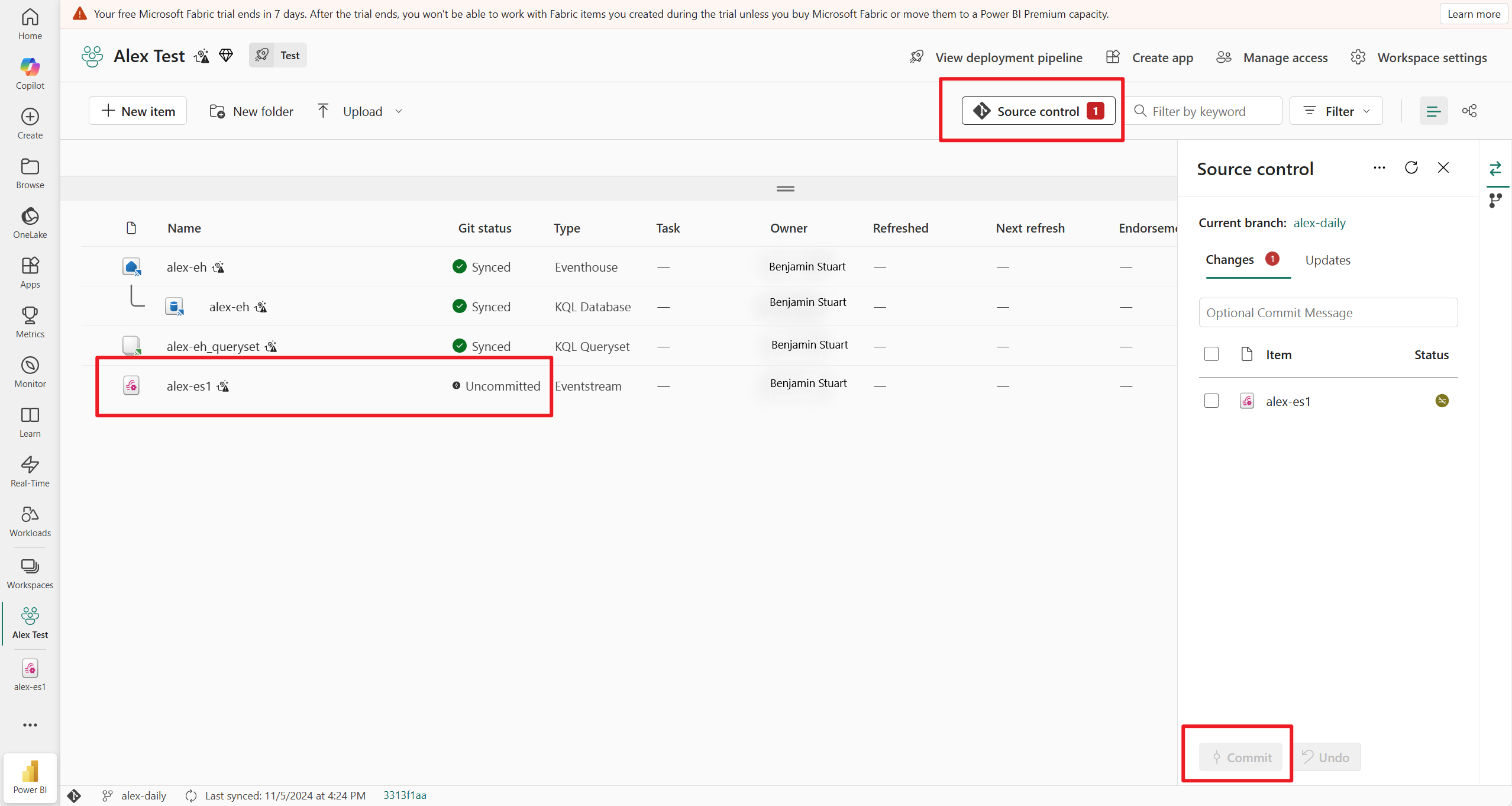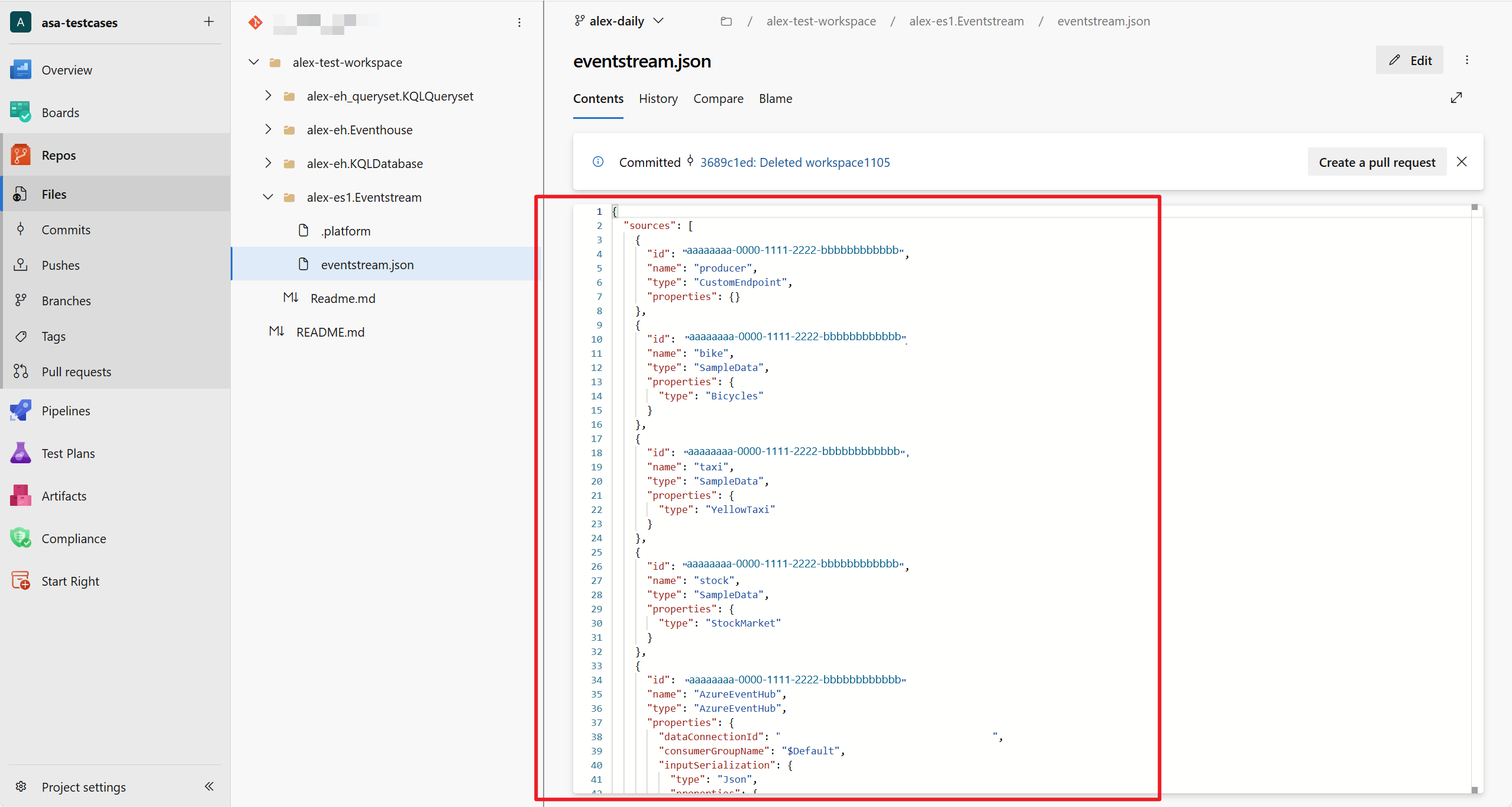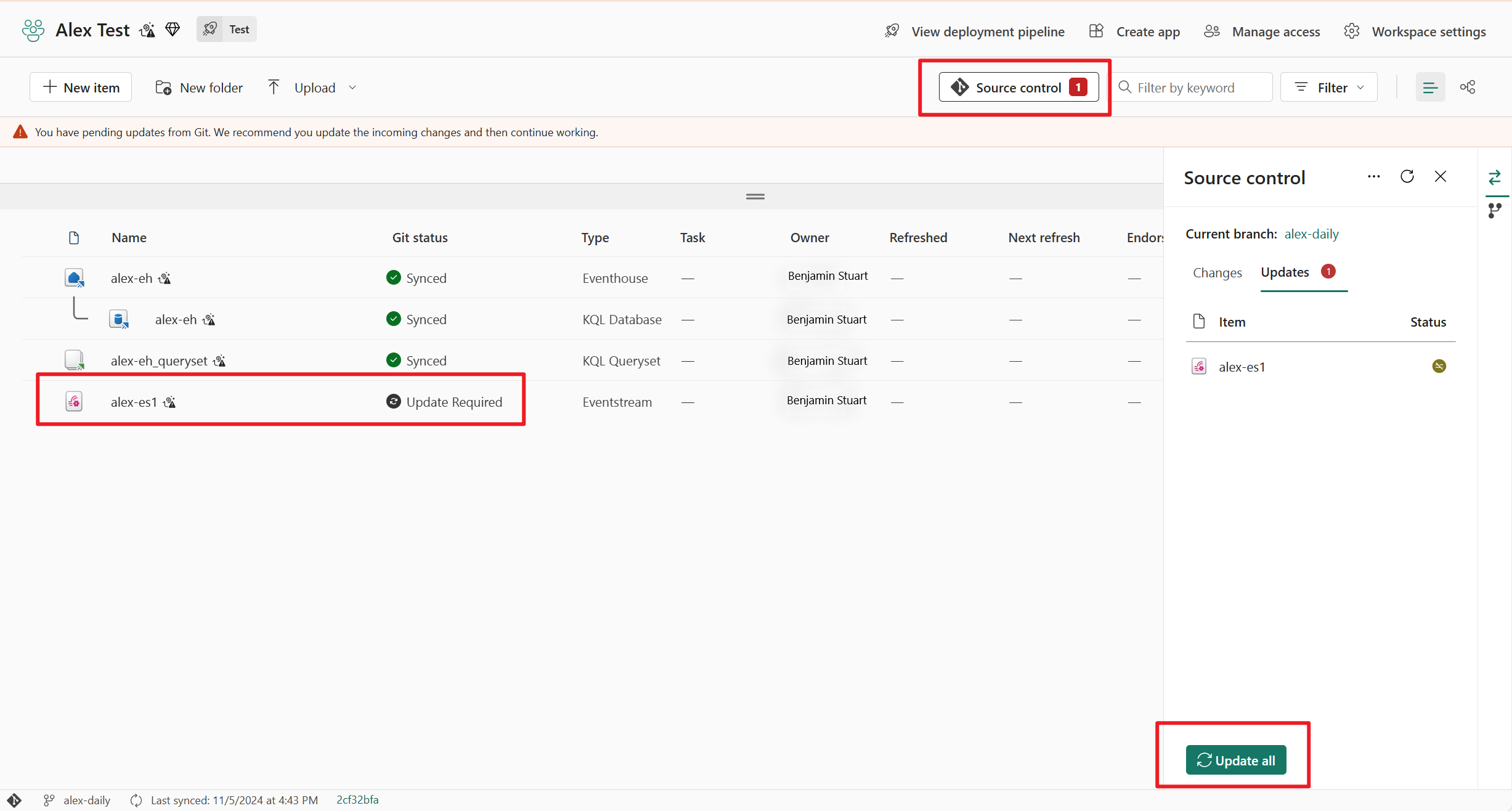Eventstream CI/CD - Git 集成和部署管道
本文介绍了 Git 集成和部署管道如何适用于 Fabric 中的 Eventstream。 了解如何将工作区同步到 Git 存储库,将 Eventstream 项提交到 Git,并将其部署到不同的工作区。
Fabric 平台针对不同场景提供 Git 集成和部署管道:
- 使用 Git 集成将工作区同步到 Git 存储库,并管理 Eventstream 项的增量更改、团队协作、提交历史记录。
- 使用部署管道将工作区(包含 Eventstream 项)部署到不同的开发、测试和生产环境。
先决条件
若要访问 Eventstream 的 CI/CD 功能,需要满足以下要求:
- 可使用所有受支持 Fabric 项的 Fabric 容量。 如果没有,可以注册免费试用版。
- 必须从管理门户启用 Git 集成:用户可以将工作区项与其 Git 存储库同步。
- 从 Azure DevOps 或 GitHub 访问现有存储库。
- 你是 Fabric 工作区的管理员。
将工作区连接到 Git 存储库
只有工作区管理员可以将工作区连接到存储库,但连接后,具有权限的任何人都可以在工作区中工作。 如果你不是管理员,请向管理员请求有关连接的帮助。
若要将工作区连接到 Azure 或 GitHub 存储库,请执行以下步骤:
- 登录到 Fabric 并导航到要连接的工作区。
- 转到“工作区设置”,选择“Git 集成”
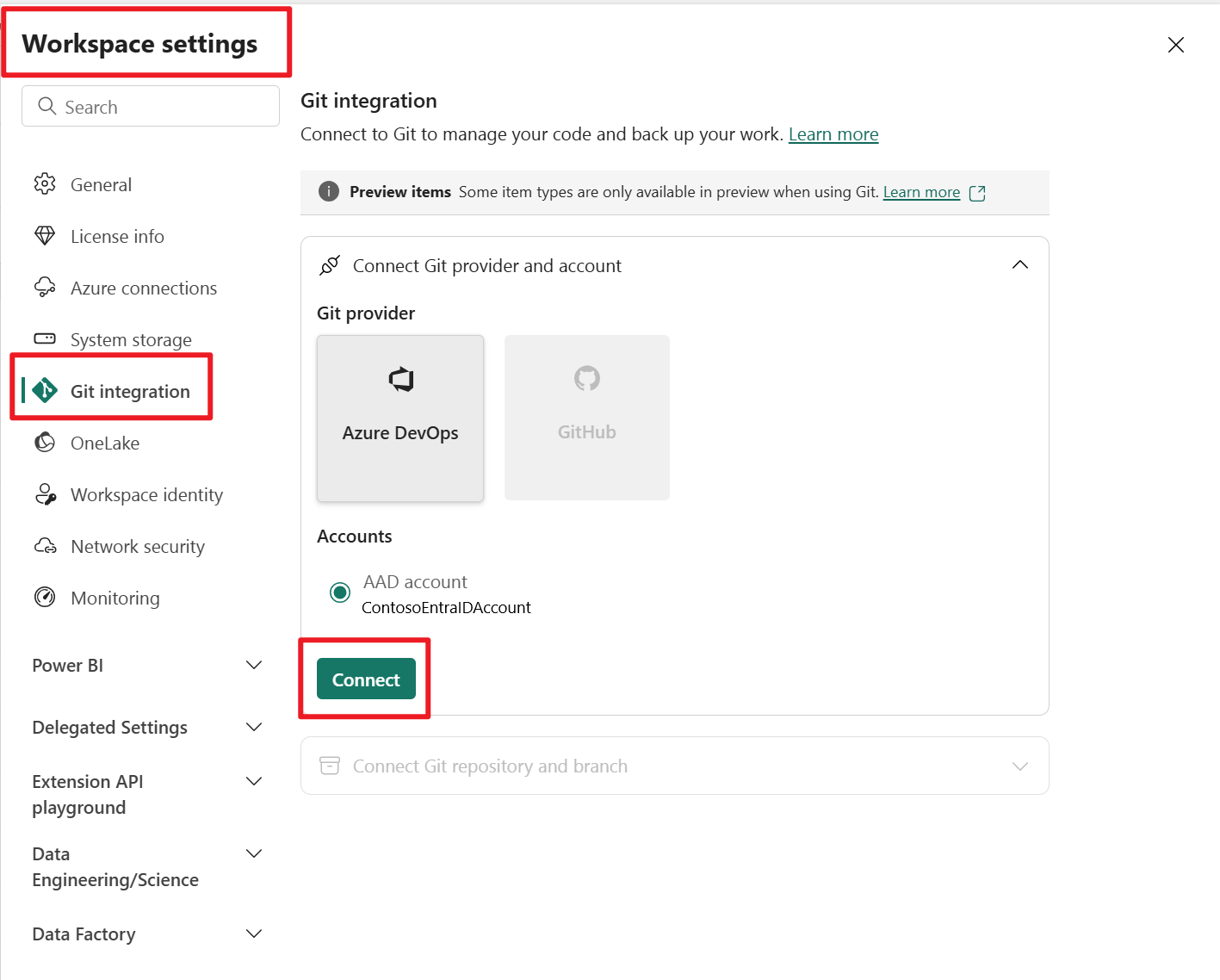
- 选择一个 Git 存储库并进入一个 Git 文件夹。 一个工作区已同步到一个 Git 文件夹。
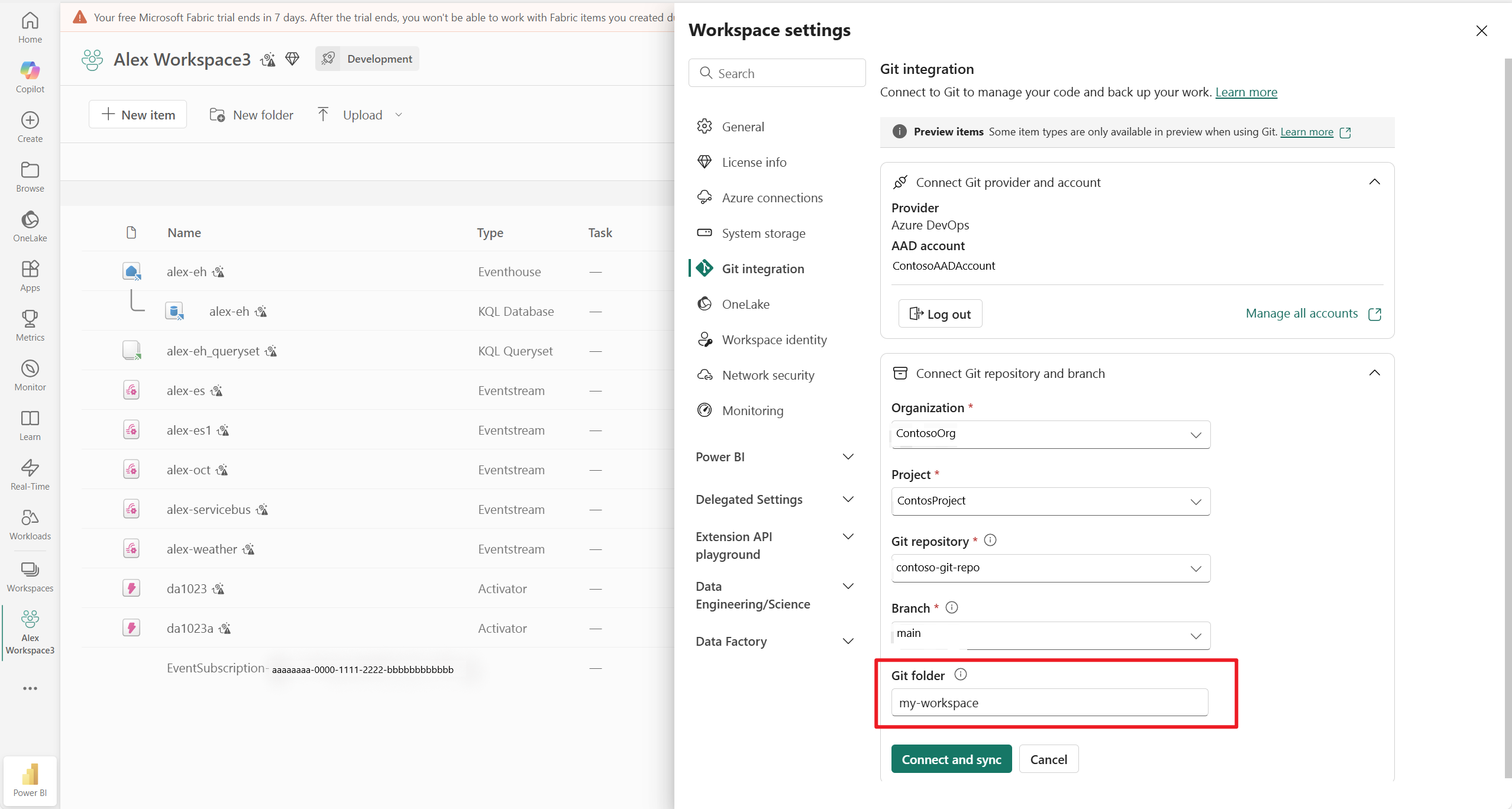
- 在工作区视图中,可以看到 Eventstream 项的状态为“已同步”。
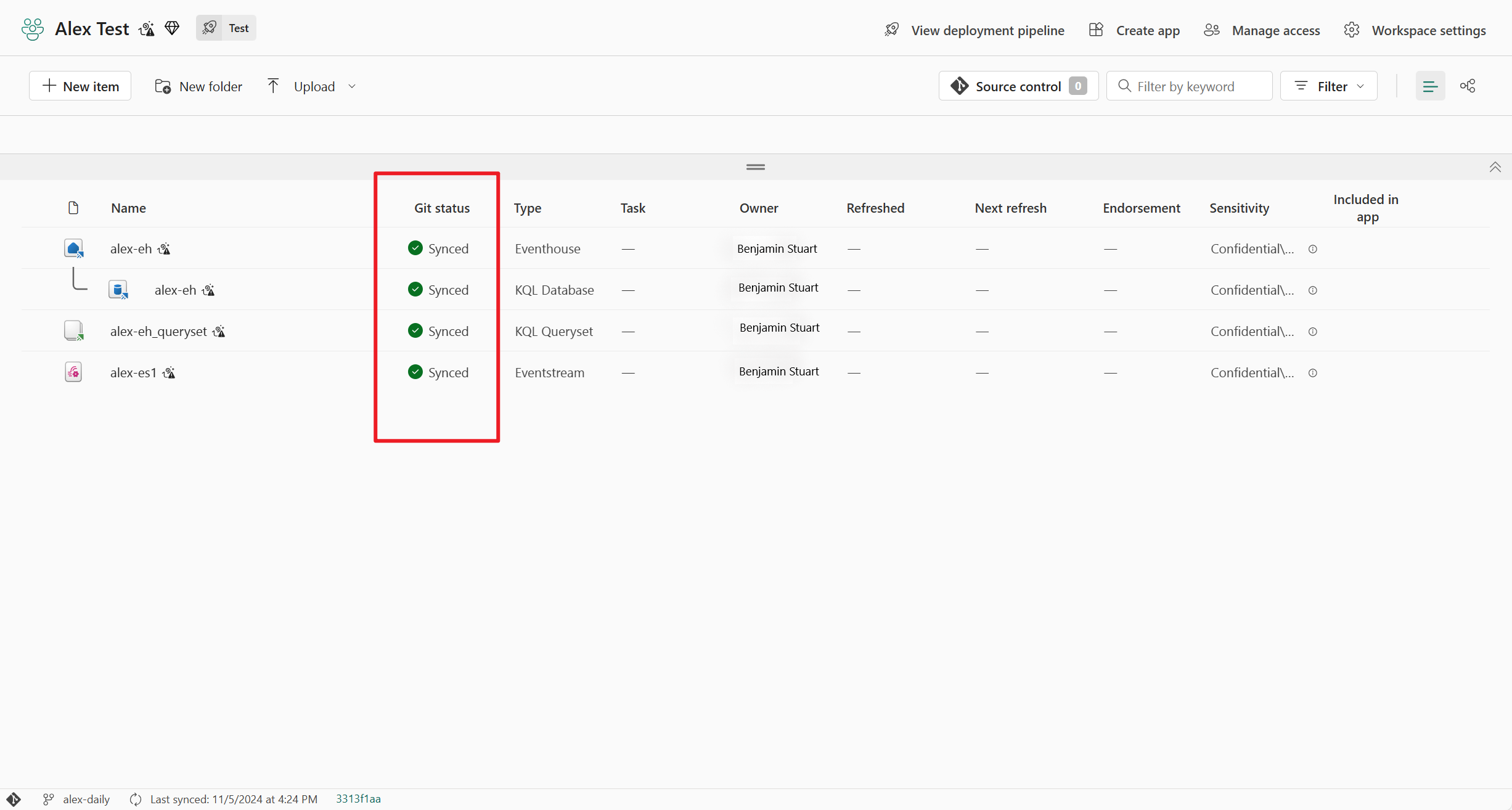
将 Eventstream 更改提交到 Git
对 Eventstream 项进行更改后,工作区视图中的 Eventstream 项旁边会显示一个“未提交”的 Git 状态。 选择视图顶部的“源代码管理”按钮,然后选择要提交的 Eventstream 项。
同步 Eventstream 项后,可以在 Git 存储库中查看最新的 Eventstream 更改。
从 Git 更新 Eventstream 项
如果对 Git 存储库中的 Eventstream 项进行更改,则工作区视图中的 Eventstream 项旁边会显示一个“需要更新”的 Git 状态。 选择视图顶部的“源代码管理”按钮,然后选择“全部更新”,以合并最新的 Eventstream 更改。
将 Eventstream 项从一个阶段部署到另一个阶段
- 在工作区视图中,选择“创建部署管道”。 也可以从 Fabric 中的部署管道入口点(位于工作区列表底部)创建管道。
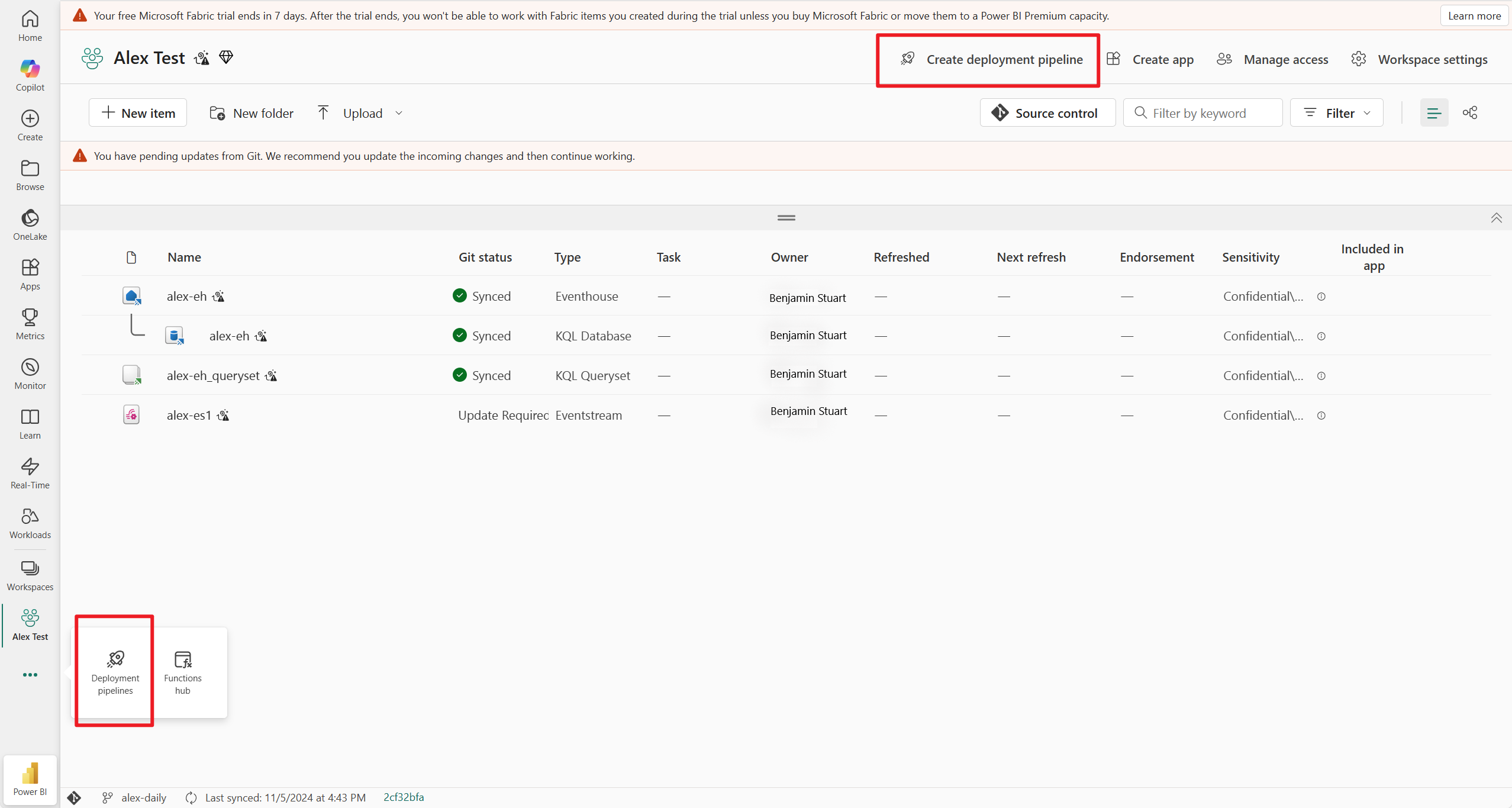
- 可以定义应该有多少个阶段以及这些阶段的名称。 阶段数是永久性的,在创建管道后无法更改。
- 为管道提供一个名称。 默认的管道有三个阶段,分别为“开发”、“测试”和“生产”。 可以重命名这些阶段,并且可以在管道中设置 2-10 个阶段。 然后选择“创建并继续”。
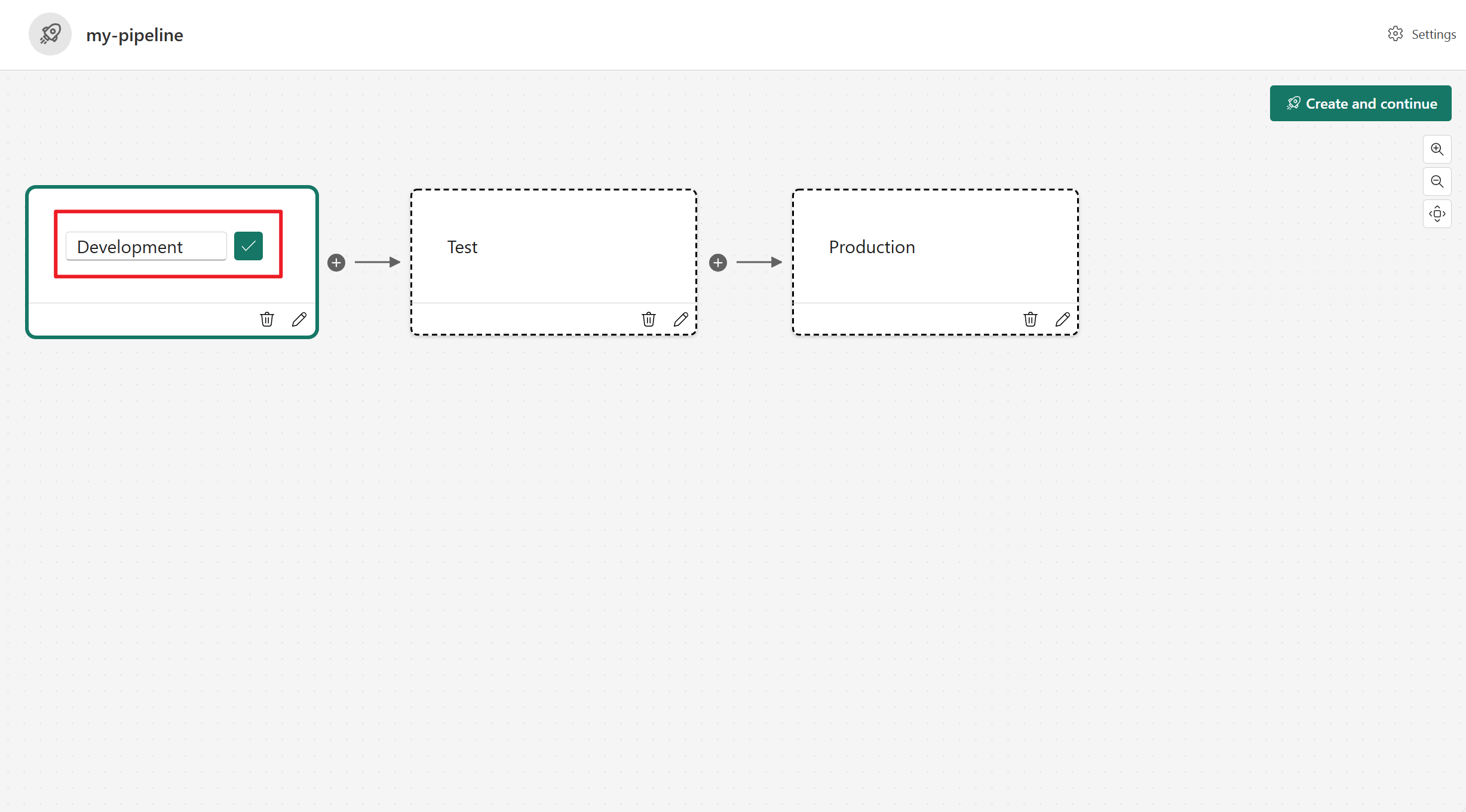
- 创建管道后,可以为每个阶段分配一个工作区。
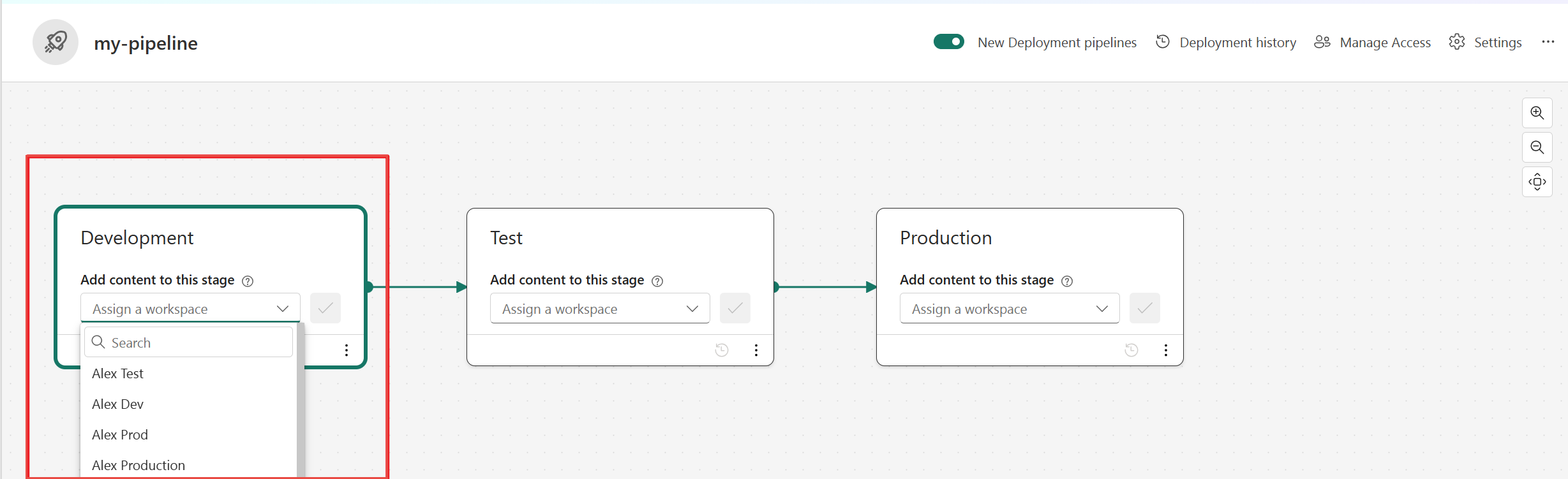
- 管道阶段中有内容后,就可以选择项并将其部署到下一阶段,即使下一阶段工作区中已经包含内容。 将覆盖配对的项。
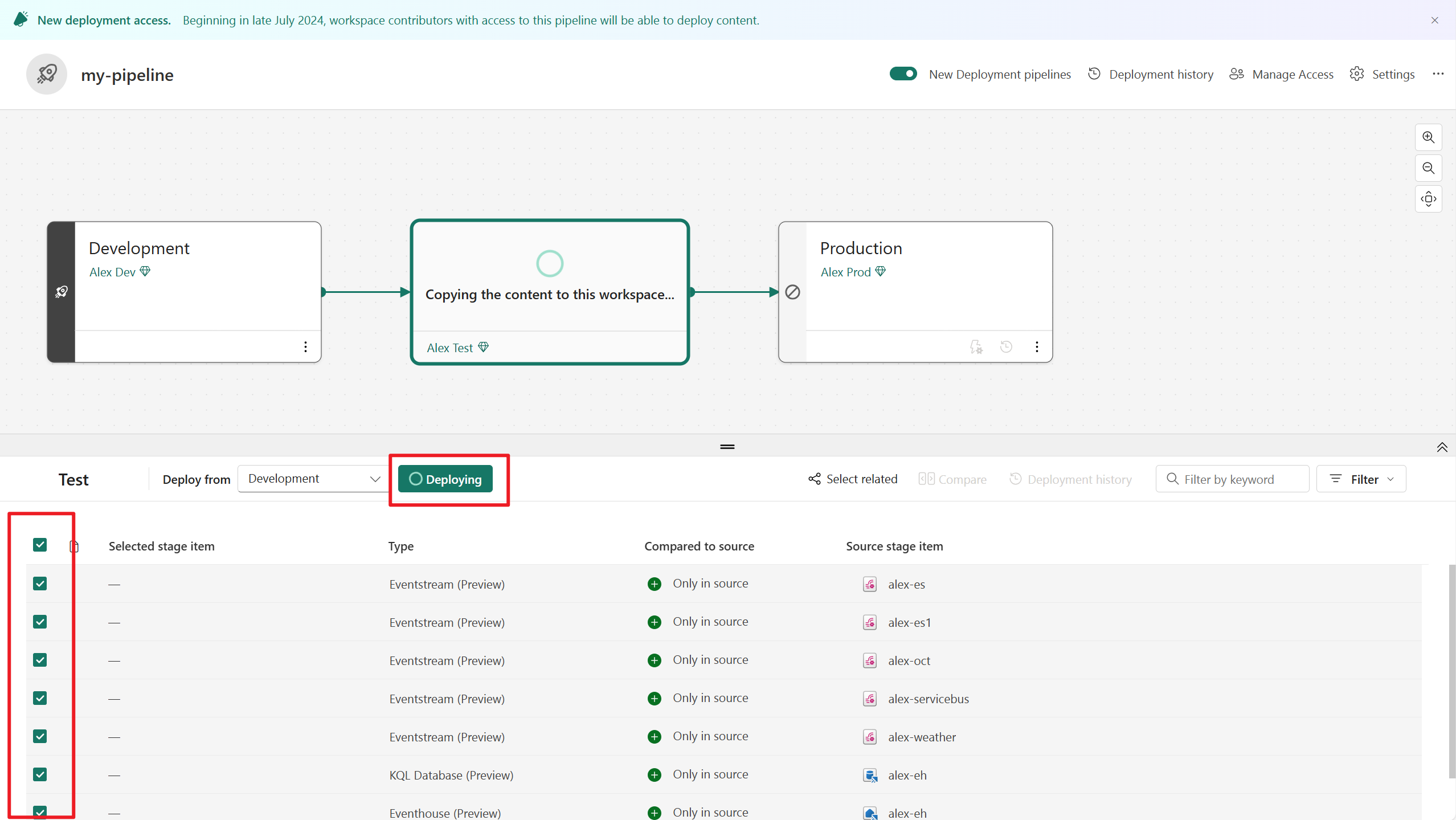
可以查看部署历史记录,看到最后一次将内容部署到每个阶段的时间。 部署历史记录对于确定上次更新阶段的时间十分有用。 如果想要跟踪各次部署之间的时间,这也很有用。
若要了解有关部署管道的详细信息,请访问开始使用部署管道